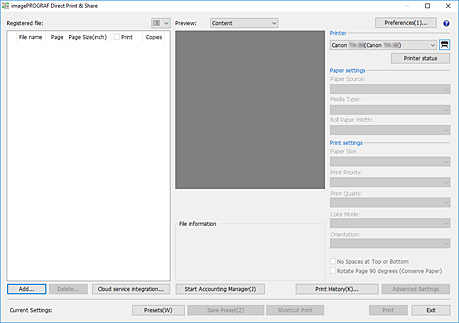Hinzufügen von Druckern
Mit Direct Print & Share verwendete Drucker werden im Pulldown-Menü Drucker (Printer) hinzugefügt.
Gehen Sie wie folgt vor, um Drucker zum Pulldown-Menü Drucker (Printer) hinzuzufügen.
-
Klicken Sie auf die Schaltfläche
 auf dem Hauptbildschirm.
auf dem Hauptbildschirm.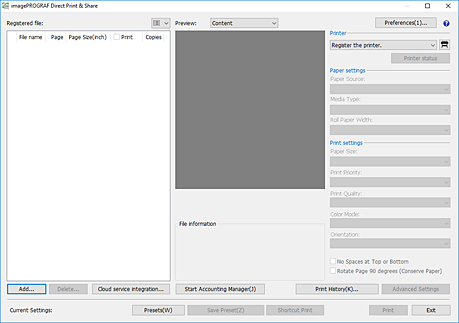
Das Dialogfeld Zu verwendender Drucker (Printer to use) wird geöffnet.
-
Klicken Sie auf Hinzufügen... (Add...).
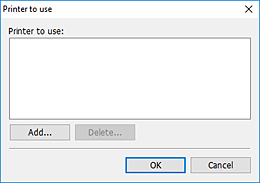
Das Dialogfeld Drucker hinzufügen (Add printer) wird geöffnet.
-
Wählen Sie Ihren Drucker aus
Wählen Sie den auf Ihrem PC installierten Drucker auf der Registerkarte Canon-Drucker (Canon Printer) aus und klicken Sie dann auf OK.
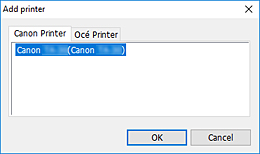
 Hinweis
Hinweis-
Drucker mit Ihrem PC installierten Druckertreibern werden auf der Registerkarte Canon-Drucker (Canon Printer) aufgelistet. Zum Hinzuzufügen eines Druckers zur Liste auf der Registerkarte Canon-Drucker (Canon Printer) installieren Sie den Druckertreiber auf Ihrem PC.
-
Wenn Sie einen Océ-Drucker verwenden, wählen Sie Ihren Drucker auf der Registerkarte Océ-Drucker (Océ Printer) aus.
-
Wenn Sie Free Layout plus auswählen, können Sie das Layout beliebig anpassen und drucken. Allerdings können Sie die Layout-Vorschau nicht anzeigen lassen, wenn Sie Free Layout plus auswählen.
-
-
Überprüfen Sie, ob der ausgewählte Drucker zum Dialogfeld Zu verwendender Drucker (Printer to use) hinzugefügt wurde und klicken Sie dann auf OK.
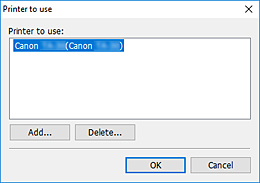
Der Drucker wird dem Pulldown-Menü Drucker (Printer) hinzugefügt.